Пакет Microsoft Visual C++ один из самых важных и незаменимых компонентов операционной системы Windows. И порой, как и в любой другой программе, в нем могут возникать неполадки. Сегодня я расскажу про причины «отсутствия файла msvcp100.dll» и способы устранения данной неполадки.
Причины возникновения ошибки с файлом msvcp100.dll
msvcp100.dll – это специальная библиотека в программном обеспечении Microsoft Visual C++. Ошибки с ее упоминанием могут быть вызваны повреждением или отсутствием одноименного файла в системных каталогах. Из-за этого некоторые игры и приложения могут не запускаться, либо вылетать практически сразу.
Файл повреждается или удаляется в случае удаления любого системного софта, проникновения вирусов, действий антивирусной программы и даже при деинсталляции игр от сторонних разработчиков. При этом не важно, какая версия операционной системы Windows установлена у пользователя – такая ошибка появляется в любой из них.
Методы решения
Как я упоминала ранее, msvcp100.dll является элементом программного пакета Microsoft Visual C++. Поэтому одним из самых простых способов решения проблемы может быть скачивание файла и повторная установка. Для этого я захожу на официальный сайт корпорации, выбираю язык и нажимаю на кнопку «Скачать».
Как исправить ошибку MSVCR100.DLL отсутствует на компьютере
Выбираю язык и скачиваю пакет библиотек с официального сайта корпорации Microsoft
После завершения скачивания открываю файл для запуска процесса инсталляции, после его завершения обязательно перезагружаю компьютер и проверяю проблемную игру или приложение на повторном запуске.
В операционной системе Windows 10 можно попробовать установить последнюю версию Microsoft .NET Framework 4.5 c официального сайта Microsoft .
Стоит попробовать скачать и переустановить Microsoft .NET Framework 4.5 для решения проблемы
Восстановление системных файлов
Есть еще вариант – воспользоваться встроенным средством поиска и устранения неполадок в операционной системе. Для этого необходимо открыть командную строку, и обязательно с правами администратора, иначе введенные команды не сработают. Открываю системный поиск Windows в панели «Пуск», ввожу запрос и нажимаю на пункт запуска от имени админа.
Открываю командную строку с правами администратора для выполнения сканирования
В новом открывшемся окне даю вот такую команду sfc /scannow и нажимаю на кнопку Enter для ее старта. Жду, когда процедура сканирования будет завершена, а иногда это занимает довольно немало времени. Если в системе все же будут найдены ошибки, приложение выдаст о них информацию.
Даю запрос на сканирование системы и жду, когда процедура завершится
Прочие методы
Очень редко повторная установка пакета Microsoft Visual C++ может не помочь, поэтому для решения проблемы можно скопировать сам файл в системную папку. Рекомендую заранее создать его копию и спрятать ее в какой-либо папке на другом диске, но чтобы при необходимости с легкостью отыскать его. Скачивать с посторонних ресурсов файл не стоит, иначе к уже имеющейся проблеме могут добавиться новые, в том числе поражение компьютера серьезными вирусами.
Как Исправить Ошибки MSVCP100.dll (MSVCP140.dll, msvcr100.dll и др.)
Самый простой способ – скопировать этот файл в папку с приложением или игрой, которые отказывают запускаться из-за этой ошибки. Более действенным, конечно, будет копирование библиотеки в соответствующую системную папку. Тут следует учитывать разрядность – для 32-битной операционной системы это C:WindowsSystem32 , а для 64-битной C:WindowsSysWOW64 .
Финальная точка данной процедуры – регистрация новой скопированной библиотеки, иначе проблема так и не решится. Вызываю окно «Выполнить» нажатием на комбинацию клавиш Win + R или введя в строке системного поиска соответствующий запрос.
Открываю окно «Выполнить» через системный поиск для регистрации новой скопированной библиотеки
Далее в поле вписываю команду на регистрацию, тут она опять-таки может отличаться в зависимости от разрядности. Для начала стоит попробовать ввести простой запрос в виде «regsvr msvcp100.dll». Если программа выдает ошибку, тогда меняет подход. В 32-битной системе команда на регистрацию библиотеки будет выглядеть вот так:
regsvr32 C:WindowsSystem32msvcp100.dll
Источник: dzen.ru
Ошибка msvcp100.dll в Windows — как исправить?
Работа программ в операционной системе Windows зависит от различных компонентов, отсутствие которых приводит к неисправностям. Также сбои может вызывать поврежденная или отсутствующая библиотека msvcp100.dll. Что это за ошибка и как исправить в Windows 7 — рассказано в этой статье.
Что это за файл
Расширение «dll» обозначает динамически подключаемую библиотеку, в которой содержится информация о конфигурации системы, совместимости устройств, наборе команд для правильной работы и т.п.
Файл msvcp100.dll помогает ОС запускать приложения. ПО, написанное с помощью Visual C++, поставляется с собственными библиотеками, но иногда обращаются за ними к системе.
Причины проблемы

Факторы, влияющие на отсутствие библиотеки:
- случайное удаление пользователем;
- отсутствие необходимых обновлений.
Варианты решения
Существует несколько способов устранения неисправности.
Обратите внимание! Инструкции описаны для Windows 7. На других версиях ОС отличается расположение или название элементов, но принцип работы тот же.
Обновление Microsoft Visual C++
Программный пакет библиотек Microsoft Visual C++ встроен в систему, но со временем его нужно обновлять для соответствия требованиям устанавливаемого ПО.
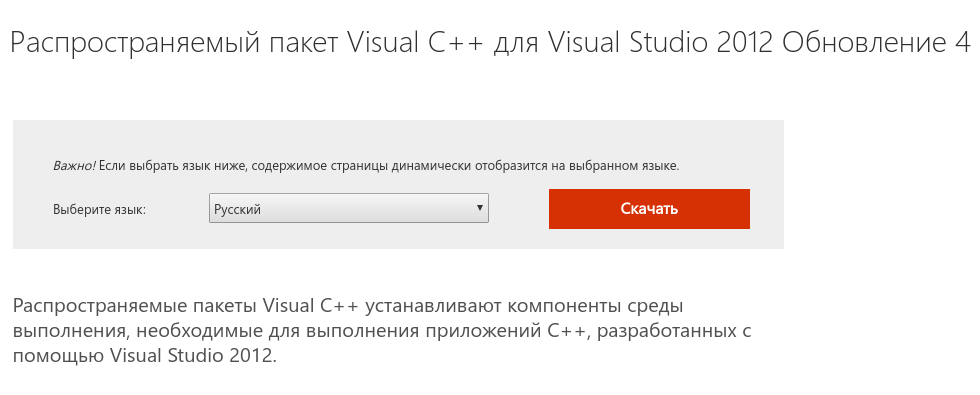
- Перейдите на официальную страницу Microsoft.
- Нажмите «Скачать».
Совет! Если у вас система x64, то скачивайте также файл x86. Это связано с совместимостью некоторых программ.

После этого перезагрузите компьютер, чтобы Windows обнаружила новые библиотеки.
Добавление файла вручную
Если установка/обновление Microsoft Visual C++ не исправило проблему, добавьте файл в систему самостоятельно.
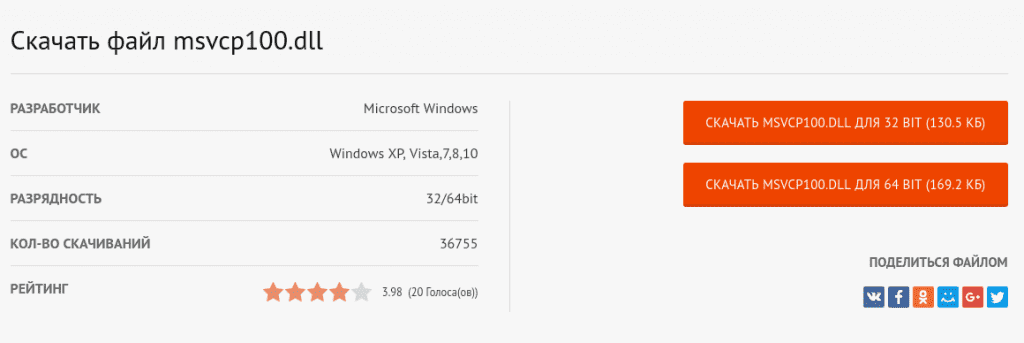
- Перейдите на сайт с msvcp100.dll.
- Скачайте пакет, соответствующий разрядности ОС.
Установка дополнительных компонентов
Обратите внимание! Предлагаемые программы устанавливаются при наличии интернет-соединения.
DirectX
DirectX является связующим компонентом между видеокартой и ПО. Для его инсталляции:

- Перейдите на официальный сайт Microsoft.
- Нажмите «Скачать» → подтвердите загрузку.
Microsoft .NET Framework
Microsoft .NET Framework — «среда выполнения», позволяющая запускать программы, написанные с использованием одноименной технологии. Для ее загрузки:
- Скачайте установщик.
- Запустите и выполняйте инструкции инсталляции.
После установки компонентов перезагрузите ПК.
Выводы
Ошибка, возникающая из-за отсутствия библиотеки msvcp100.dll, решается обновлением Microsoft Visual C++, добавлением файла в ОС вручную или установкой дополнительных компонентов.
- Как получить доступ к почте iCloud из любого браузера
- Что делать, если не воспроизводится видео в браузере
- Как поставить длинное тире в Word
Источник: geekon.media
Устранение проблемы с msvcp100.dll

Обычно не все программы и игры инсталлируют дополнительные DLL библиотеки для своей стабильной работы. Те, кто перепаковывает инсталляторы, стараются уменьшить размер установочного файла и не включают в него файлы Visual C++. А так как они не входят в конфигурацию ОС, обычным пользователям приходится исправлять ошибки с недостающими компонентами.
Способ 1: Загрузка msvcp100.dll
Можно инсталлировать msvcp100.dll простым ее перемещением в папку C:WindowsSystem32 , предварительно скачав файл с сайта, предлагающего такую возможность.

DLL устанавливаются в разные папки, в зависимости от поколения ОС. В случае с Windows XP, Windows 7, Windows 8 или Windows 10, вы сможете узнать, как и куда нужно помещать их из данной статьи. А для регистрации библиотеки вручную прочтите вот эту статью. Обычно регистрация не является необходимой — Windows сама осуществляет её автоматом, но в особых случаях данная процедура может потребоваться.
Способ 2: Microsoft Visual C++ 2010
Microsoft Visual C++ 2010 устанавливает различные DLL, которые требуются программам, созданным в Visual Studio. Чтобы устранить ошибку с msvcp100.dll, нужно будет его загрузить и инсталлировать. Программа сама поместит все файлы в систему и проведет их регистрацию. Больше ничего не потребуется.
Перед скачиванием пакета, надо выбрать требуемый вариант для вашего компьютера. Их имеется два — для ОС с 32-х и 64-разрядными процессорами. Чтобы определить, какой из них вам потребуется, нажмите на «Компьютер» правой кнопкой и выберите «Свойства». У вас появится окно с информацией о системе, где обозначена её разрядность.

Вариант х86 подойдет для 32-битной, а х64, соответственно, для 64-разрядной.
Далее на странице загрузки нужно будет:

- Выбрать язык вашей ОС.
- Нажать «Скачать».
Далее запустите установщик.


Все, с того момента ошибка больше не будет появляться.
Если у вас имеется Microsoft Visual C++ более позднего выпуска, то он воспрепятствует установке версии 2010 года. Тогда понадобится его удалить обычным методом, используя «Панель управления», и после этого произвести инсталляцию 2010.

Новые дистрибутивы иногда не заменяют свои предыдущие варианты, поэтому придется пользоваться прошлыми версиями.
Источник: lumpics.ru